এই পোস্টটি মাল্টি কন্টেইনার দিয়ে শুরু করতে ডকার কম্পোজ কীভাবে ব্যবহার করতে হয় তা ব্যাখ্যা করবে।
মাল্টি কনটেইনারগুলির সাথে কাজ করতে ডকার কম্পোজ কীভাবে ব্যবহার করবেন?
একাধিক কন্টেইনার অ্যাপ্লিকেশন পরিচালনা এবং চালানোর জন্য ডকার কম্পোজ ব্যবহার করা হল সর্বোত্তম সমাধান কারণ এটি আরও বহুমুখী এবং বিভিন্ন কার্যকারিতা প্রদান করে, যেমন একই পোর্টে কন্টেইনারগুলি পরিচালনা করা, কোনও পরিষেবা বা সম্পূর্ণ অ্যাপ্লিকেশনের প্রতিলিপি করা, পৃথক পরিষেবাগুলিতে অনন্য পোর্ট বরাদ্দ করা এবং আরও অনেক কিছু। .
একাধিক কন্টেইনার বা মাইক্রোসার্ভিসের সাথে কাজ শুরু করতে ডকার কম্পোজ ব্যবহার করতে প্রদত্ত নির্দেশাবলী অনুসরণ করুন।
ধাপ 1: মাল্টি-কন্টেইনার অ্যাপ্লিকেশন নির্দিষ্ট করুন
প্রথমত, মাল্টি কন্টেইনার অ্যাপ্লিকেশন তৈরি করুন। উদাহরণস্বরূপ, আমরা একটি এইচটিএমএল অ্যাপ্লিকেশন তৈরি করেছি যা দুটি ভিন্ন এইচটিএমএল ফাইল চালায়, “ index.html ' এবং ' index1.html ”:
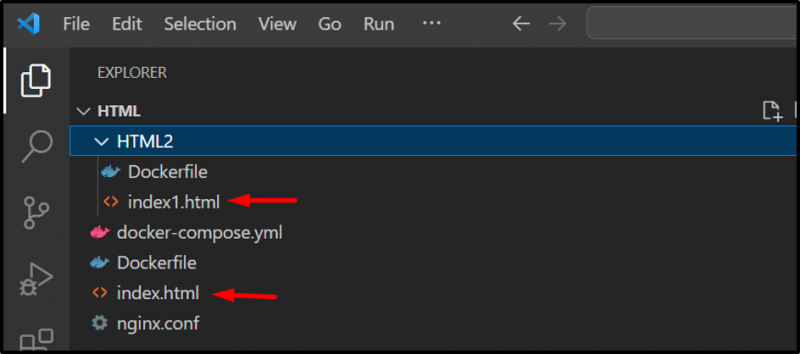
ধাপ 2: ডকারফাইল তৈরি করুন
HTML প্রোগ্রামকে ডকারাইজ করতে একটি ডকারফাইল তৈরি করুন। এই উদ্দেশ্যে, আমরা কন্টেইনারাইজ করছি ' index.html ' কার্যক্রম:
nginx থেকে: সর্বশেষকপি index.html /usr/share/nginx/html/index.html
ENTRYPOINT ['nginx', '-g', 'deemon off;']
বিঃদ্রঃ: আপনি অন্য প্রোগ্রামের জন্য ডকারফাইলও নির্দিষ্ট করতে পারেন। উদাহরণস্বরূপ, আমরা দ্বিতীয় পরিষেবা বা প্রোগ্রামটি নির্দিষ্ট করতে ডকার চিত্রটি ব্যবহার করব। আমাদের সংশ্লিষ্ট নেভিগেট নিবন্ধ প্রোগ্রামটিকে ধারক করার জন্য একটি ডকার ইমেজ তৈরি করতে।
ধাপ 3: কম্পোজ ফাইল তৈরি করুন
এরপরে, “নামের একটি রচনা ফাইল তৈরি করুন docker-compose.yml নিম্নলিখিত নির্দেশাবলী ব্যবহার করে মাল্টি-কন্টেইনার অ্যাপ্লিকেশনটি ফাইল করুন এবং কনফিগার করুন:
- ' সেবা একটি কম্পোজ ফাইলে একাধিক পরিষেবা কনফিগার করতে ব্যবহার করা হয়। উদাহরণস্বরূপ, আমরা নির্দিষ্ট করেছি ' ওয়েব ' এবং ' ওয়েব1 ' সেবা.
- ' নির্মাণ ” ব্যবহার করা হয় বিল্ড কনটেক্সট বা ডকারফাইলকে কনটেইনারাইজ করার জন্য। এটি করার জন্য, আমরা ব্যবহার করেছি ' ডকারফাইল ডকারফাইল।
- ' বন্দর ” কনটেইনারের উন্মুক্ত পোর্টগুলিকে সংজ্ঞায়িত করে।
- ' ছবি ” কী পরিষেবাটিকে ধারণ করতে ডকার ইমেজ নির্দিষ্ট করতে ব্যবহৃত হয়। এখানে, জন্য ' ওয়েব1 ” পরিষেবা, আমরা পরিষেবাটিকে ধারণ করতে ডকারফাইলের পরিবর্তে ডকার চিত্রটি ব্যবহার করেছি:
সেবা:
ওয়েব:
নির্মাণ:
dockerfile: index.dockerfile
বন্দর:
-80:80
ওয়েব1:
ছবি: html-ইমেজ
বন্দর:
-80
ধাপ 4: কন্টেইনারগুলি তৈরি করুন এবং ফায়ার করুন
' ব্যবহার করে কন্টেইনার ফায়ার করুন বা শুরু করুন docker- রচনা করা 'আদেশ:
docker- রচনা করা 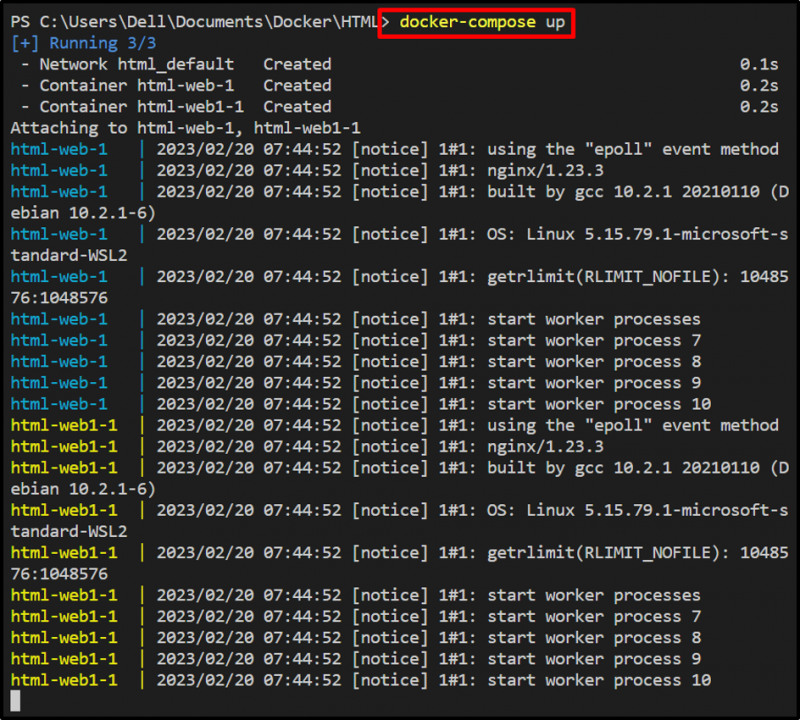
ধাপ 5: যাচাইকরণ
যাচাইয়ের জন্য, রচনা পরিষেবাগুলি তালিকাভুক্ত করুন:
ডকার-কম্পোজ পিএসএখানে, আপনি দেখতে পারেন ' ওয়েব 'বন্দরে পরিষেবা চলছে' 80 ' এবং ' ওয়েব1 'চলছে' 57151 ”:
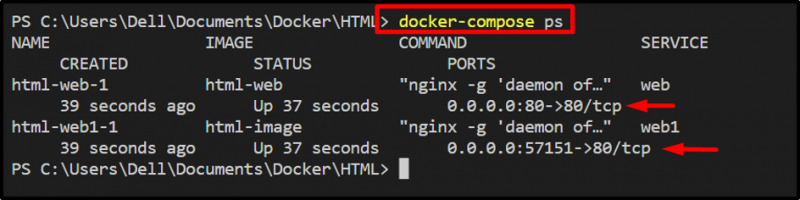
বিকল্পভাবে, লোকালহোস্টের নির্ধারিত পোর্টে নেভিগেট করুন এবং অ্যাপ্লিকেশনটি চলছে কিনা তা পরীক্ষা করুন:
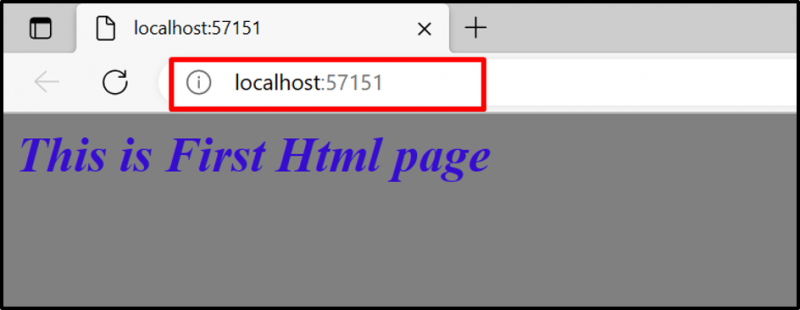
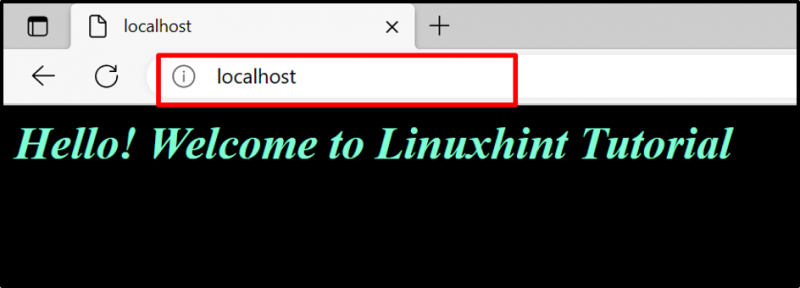
মাল্টি কন্টেইনারগুলির সাথে কাজ করার জন্য ডকার কম্পোজ কীভাবে ব্যবহার করবেন সে সম্পর্কে এটি।
উপসংহার
মাল্টি-কন্টেইনার অ্যাপ্লিকেশনগুলির সাথে কাজ করার জন্য ডকার কম্পোজ ব্যবহার করতে, প্রথমে একটি মাল্টি-কন্টেইনার অ্যাপ্লিকেশন তৈরি করুন এবং এটি ডকারফাইলে বা একটি চিত্রের আকারে ধারণ করুন। এর পরে, একটি তৈরি করুন ' docker-compose.yml ডকার কম্পোজে মাল্টি-কন্টেইনার অ্যাপ্লিকেশন কনফিগার করার জন্য ফাইল। এর পরে, ' ব্যবহার করে ডকার কম্পোজে কন্টেইনারগুলি শুরু করুন docker- রচনা করা 'আদেশ। মাল্টি-কন্টেইনার অ্যাপ্লিকেশানগুলির সাথে কাজ করার জন্য কীভাবে ডকার কম্পোজ ব্যবহার করতে হয় তা এই লেখাটি চিত্রিত করেছে।